Smart City
Så här laddar du ner appen via TestFlight på iPhone
För att ladda ner en testversion av vår app på din iPhone behöver du först installera TestFlight-appen från App Store. Den här guiden hjälper dig steg för steg att ladda ner appen via TestFlight.
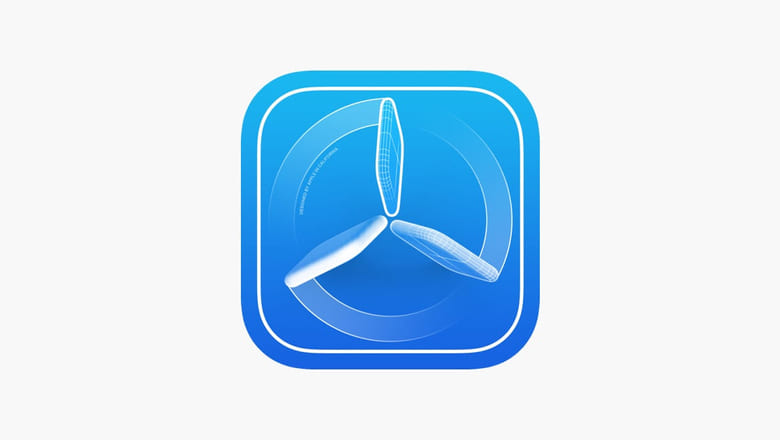
Steg-för-steg-guide
1. Ladda ner TestFlight-appen
- Öppna App Store på din iPhone.
- Sök efter “TestFlight” i sökfältet.
- Ladda ner och installera TestFlight-appen från Apple.
2. Ladda ner appen via TestFlight
- Öppna mejlet eller meddelandet som innehåller länken för att bjuda in dig till test-appen.
- Klicka på länken. Detta öppnar TestFlight-appen automatiskt.
- I TestFlight-appen, klicka på “Acceptera” eller “Installera” för att börja ladda ner vår app.
Vanliga problem och lösningar
Får du ett meddelande om att ange en kod? Detta kan bero på att TestFlight-appen inte har laddats ner ännu. Så här kan du enkelt lösa det:
- Ta bort appen från din iPhone.
- Ladda ner TestFlight-appen igen från App Store (se steg 1).
- Försök sedan ladda ner vår app igen genom att följa steg 2.
Har du tidigare blockerat nedladdning av appar eller specifikt TestFlight? Så här kan du öppna upp för detta:
- Öppna Inställningar: Gå till hemskärmen och tryck på “Inställningar”.
- Gå till Skärmtid: I menyn Inställningar, tryck på “Skärmtid”.
Innehålls- och sekretessbegränsningar
- Under Skärmtid, tryck på “Innehålls- och sekretessbegränsningar”.
- Om du ombeds att ange en kod för Skärmtid, gör det.
- Tryck på “iTunes och App Store-köp”.
Nedladdning av appar
- Tryck på “Nedladdning av appar” och välj “Tillåt alltid” för att öppna upp för nedladdning av nya appar.
Tillåtna appar
- Gå tillbaka till “Innehålls- och sekretessbegränsningar”.
- Tryck på “Tillåtna appar”.
- Leta upp “TestFlight” och aktivera reglaget bredvid den för att tillåta användning av TestFlight.